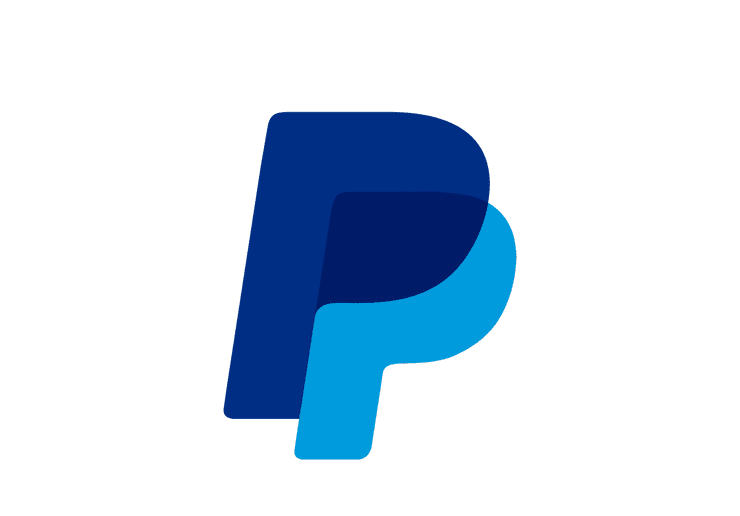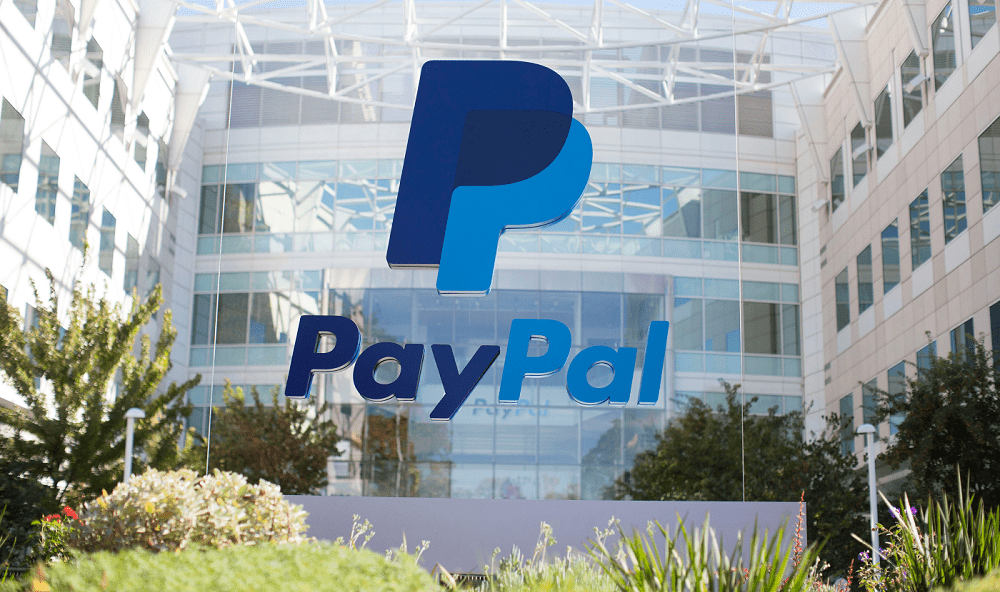Mitä voin tehdä, jos en pääse kirjautumaan PayPal-tililleni?

Jos et voi kirjautua sisään PayPaliin, tyhjennä selaimen välimuisti ja evästeet, poista VPN käytöstä tai käytä toista selainta.
PayPal on yritys, joka todella mullistanut verkkomaksut. Miljoonat käyttäjät luottavat PayPaliin rahan lähettämiseen ja vastaanottamiseen maailmanlaajuisesti. Mutta tämä ei tarkoita, että PayPal olisi virheetön alusta. Ajoittain ilmaantuu erilaisia häiriöitä, jotka vaikuttavat tuhansiin tai jopa miljooniin käyttäjiin. Muuten, kirjautumisongelmat muodostavat 50 prosenttia käyttäjien ilmoittamista ongelmista. Katsotaanpa, miksi niitä ylipäätään esiintyy ja kuinka voit korjata ne.
Ensinnäkin tarkista, vaikuttaako PayPaliin tunnetuilla ongelmilla. Tarkista yrityksen virallinen Twitter-tili ja mene DownDetectoriin nähdäksesi, ovatko muut käyttäjät valittaneet vastaavista ongelmista.
Jos käytät VPN:ää tai muita työkaluja todellisen IP-osoitteesi piilottamiseen, poista ne käytöstä ja yritä kirjautua uudelleen sisään. Muuten, joskus alusta ei anna sinun käyttää tiliäsi, jos yrität kirjautua sisään toisesta maasta.
Hyvä uutinen on, että tämä on vain väliaikainen turvatoimenpide ja sinun pitäisi pystyä käyttämään tiliäsi muutaman tunnin kuluttua. Varmista vain, että kirjaudut sisään suojatusta paikasta .
Jos useilla käyttäjillä on pääsy käyttämääsi tietokoneeseen, joku on ehkä muuttanut näppäimistön asettelua, etkä todellakaan kirjoita sitä, mitä luulet kirjoittavasi. Käynnistä yksinkertainen tekstieditori ja kirjoita salasana varmistaaksesi, että kirjoitat oikean salasanan.
Jos käytät Windows 10:tä, napsauta järjestelmän kielikuvaketta näytön oikeassa alakulmassa. Varmista, että käytät oikeaa näppäimistöasettelua.
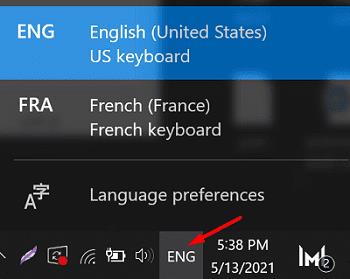
Siirry Macissa kohtaan Järjestelmäasetukset , valitse Näppäimistö ja napsauta sitten Syöttölähteet- välilehteä. Säädä asetuksiasi tarvittaessa.
Selaimesi välimuisti ja laajennukset saattavat häiritä PayPalin komentosarjoja ja estää sinua kirjautumasta tilillesi. Tyhjennä välimuisti ja evästeet, poista kaikki laajennukset käytöstä ja käynnistä selain uudelleen. Yritä päästä tilillesi uudelleen. Jos ongelma jatkuu, ota incognito-tila käyttöön ja tarkista tulokset. Vaihtoehtoisesti voit yrittää käyttää tiliäsi toisella selaimella.
Lisäksi, jos käytät Android- tai iOS-käyttöjärjestelmää, tarkista, onko PayPal-sovelluksen uudempaa versiota ladattavissa. Käynnistä Google Play Kauppa -sovellus, etsi PayPal ja paina Päivitä- painiketta.
Jos olet jo kokeillut kaikkia yllä olevia menetelmiä, etkä silti pääse tilillesi, ota yhteyttä PayPalin tukeen.
PayPal-tilillesi pääsyn puuttuminen, varsinkin kun sinun on suoritettava kiireellinen maksu, on erittäin ärsyttävää. Korjaa ongelma tyhjentämällä selaimen välimuisti ja evästeet, poistamalla VPN käytöstä tai käyttämällä toista selainta. Jos käytät mobiilisovellusta, tarkista päivitykset. Onko sinulla usein kirjautumisongelmia PayPaliin? Löysitkö muita tapoja korjata ongelma? Jaa ideasi alla olevissa kommenteissa.
Jos et voi kirjautua sisään PayPaliin, tyhjennä selaimen välimuisti ja evästeet, poista VPN käytöstä tai käytä toista selainta.
Maailmassa, joka on täynnä kansainvälisiä ostoksia, verkkokauppoja ja pankkitilejä, ei ole niin helppoa pitää asiat yksinkertaisina ja turvallisina – ei kyberuhkien aikana.
PayPal on valtava verkkomaksupalvelu. Koska tili, johon liittyy rahojesi käsittelyä, haluat todennäköisesti pitää sen turvallisuuden huipulla
Voit löytää useita laajennuksia Gmailille, jotta sähköpostinhallintasi olisi tuottavampaa. Tässä ovat parhaat Gmail Chrome -laajennukset.
Aseta Chrome tyhjentämään evästeet poistuttaessa parantaaksesi tietoturvaa poistamalla evästeet heti, kun suljet kaikki selainikkunat. Tässä on kuinka se tehdään.
Oikean maksukortin etsiminen taskustasi tai lompakostasi voi olla todellinen vaiva. Viime vuosina useat yritykset ovat kehittäneet ja lanseeranneet lähimaksuratkaisuja.
Muuta minkä tahansa videon nopeutta Android-laitteellasi ilmaisella hyödyllisellä sovelluksella. Lisää sekä hidastustoiminto että nopeasti eteenpäin -efekti samaan videoon.
Aseta ajastimia Android-sovelluksiin ja pidä käytön hallinta erityisesti silloin, kun sinulla on tärkeitä töitä tehtävänä.
Facebook-kaverisi voivat nähdä kaikki kommentit, joita kirjoitat julkisille julkaisuilla. Facebookin kommentit eivät sisällä yksittäisiä yksityisyysasetuksia.
Kun kuulet sanan evästeet, saatat ajatella suklaahippuevästeitä. Mutta on myös evästeitä, joita löydät selaimista, jotka auttavat sinua saamaan sujuvan selailukokemuksen. Tässä artikkelissa kerrotaan, kuinka voit konfiguroida evästeasetuksia Opera-selaimessa Androidille.
Tyhjennä sovelluksen lataushistoria Google Playssa saadaksesi uuden alun. Tässä ovat aloittelijaystävälliset vaiheet, joita seurata.
Jos USB-äänet ilmenevät ilman syytä, on olemassa muutamia menetelmiä, joilla voit päästä eroon tästä kummallisesta laitteiden katkaisuääneistä.
Katso, mitä vaiheita sinun tulee seurata poistaaksesi Google Assistant käytöstä nopeasti rauhoittuaksesi. Tunne itsesi vähemmän vakoilluksi ja poista Google Assistant käytöstä.